C4D如何插入关键帧?3D动画怎么做?
1、打开C4D软件,进入到软件工作界面,我们需要先将帧速率设置为25,不懂的童鞋可以看笔者前面的介绍《C4D中3D动画视频工程怎样设置?》,然后点击立方体创建一个模型
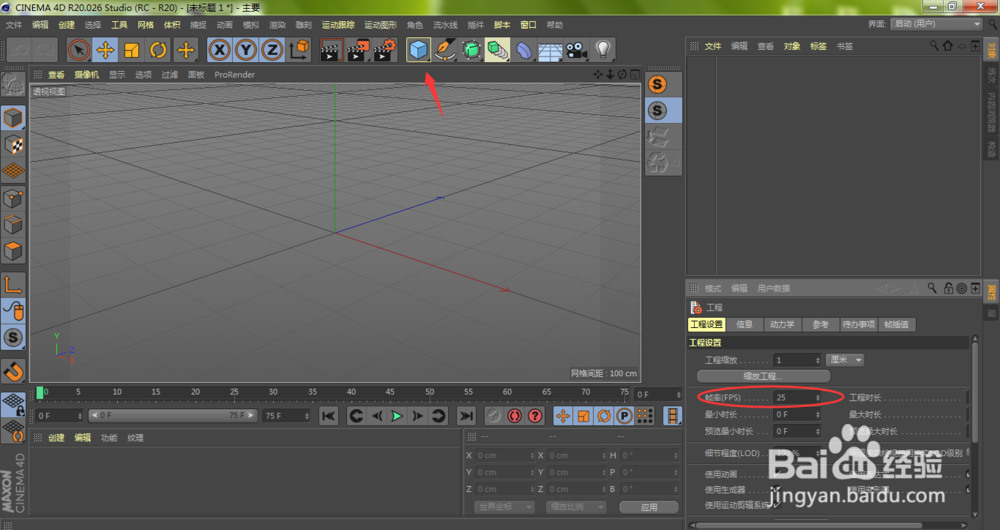
2、我们将时间滑块移耻袭扯动到0帧位置,点击记录活动对象,创建第艺沫一个动画关泛颂键帧
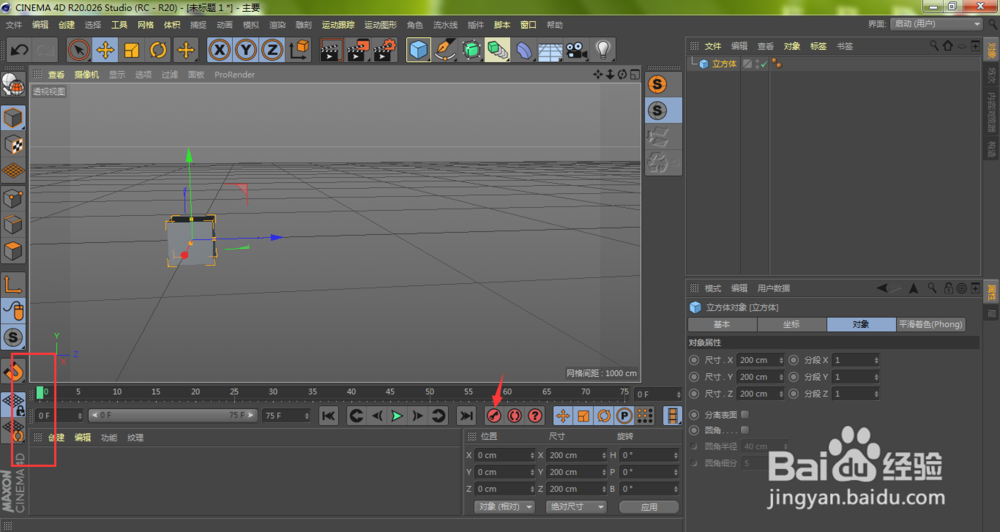
3、这时,我们将时间滑块移动到第二个关键帧(或者结束关键帧)位置
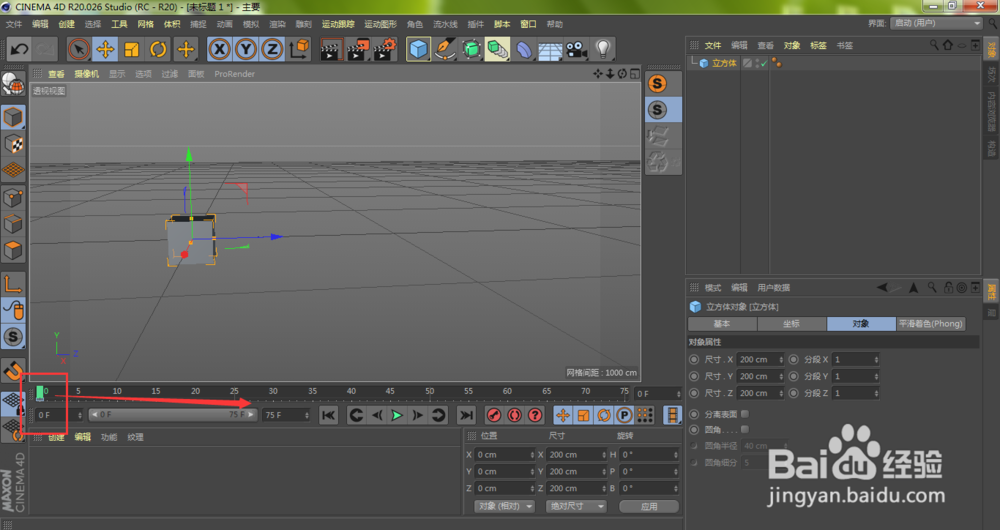
4、我们要想让立方体动起来,起码必须满足两个条件,一个是时间变化,二是空间变化,所以,我们需要将立方体拖到其他位置
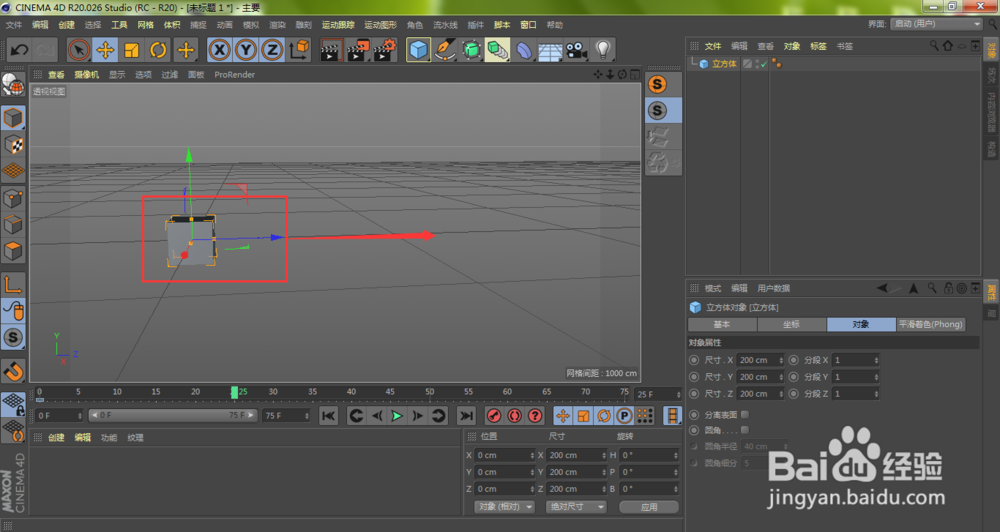
5、这时,我们再次点击记录活动对象,记下第二个关键帧
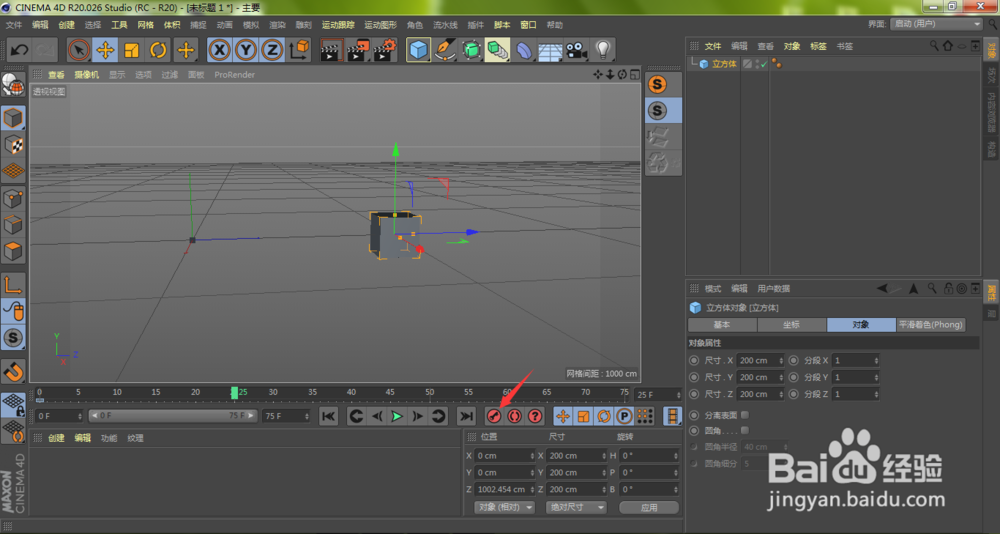
6、点击箭头所指的播放按钮

7、如下图所示,我们将可以预览到刚刚所创建的动画效果了
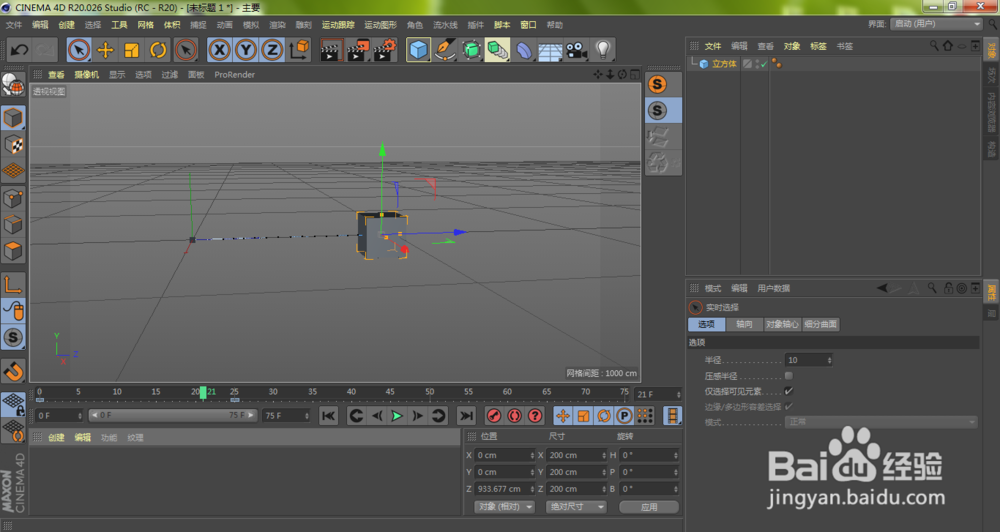
声明:本网站引用、摘录或转载内容仅供网站访问者交流或参考,不代表本站立场,如存在版权或非法内容,请联系站长删除,联系邮箱:site.kefu@qq.com。